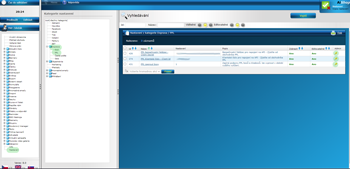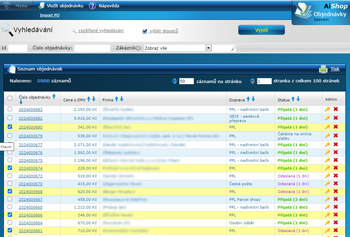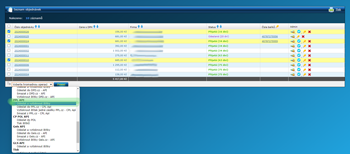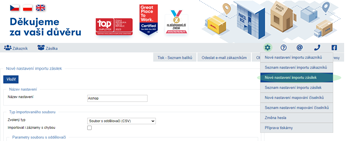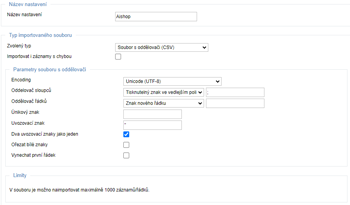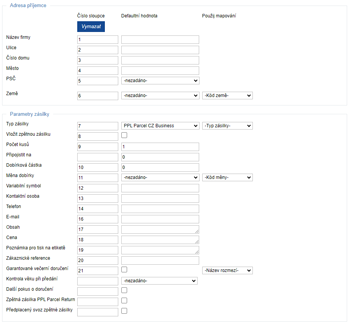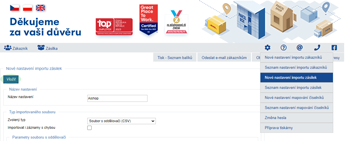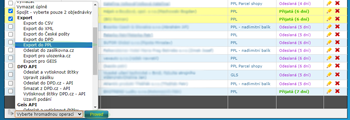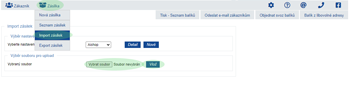Jak nastavit import PPL pro snadné přenášení objednávek přímo do systému PPL

Propojení Eshopu AiShop a aplikace pro tisk štítků přepravní společnosti PPL je snadné a rychlé, zvládnete jej sami během minuty a můžete odesílat hromadně své objednávky bez jediného zadávání adres či jiných informací, které máte uloženy již v eshopu od Vašich zákazníků.
K provázání funkcionality potřebujete modul Objednávky Plus na Aishopu a přihlášení do PPL.
Pro tisk štítků PPL z Aishopu poptřebujete:
Nastavit systém pro automatické napojení na CPL API pro PPL
Vybrat objednávky k tisku a import do PPL
Jednorázové nastavení importu v aplikaci PPL - pouze pro manuální zadávání balíků
Manuální export balíků
1) Jak nastavit systém pro automatické napojení na CPL API pro PPL
Pokud máte podepsanou smlouvu se společností PPL, pokračujte dále dle návodu.
Pokud ještě smlouvu se společností PPL nemáte, kontaktujte je na adrese www.ppl.cz
Nastavení propojení mezi eshopem a službou PPL je jednoduché a rychlé. Pomocí tohoto propjení systém bude automaticky sledovat veškeré pohyby Vašich zásilek a tisknout štítky přímo z Vaší administrace. Systém bude sám přepínat stavy objednávek dle stavů balíků, bude načítat čísla zásilek, odesílat informační emaily o odeslání s odkazem na sledování balíků zákazníkům.
2) Export objednávek z Eshopu do PPL - výběr objednávek - automatický tisk štítků
Přihlašte se do administrace Vašeho eshopu.
Jednoduše vyberte všechny objednávky (obr. 8), jenž chcete poslat pomocí PPL.
Dole na stránce (obr. 9) vyberte hromadnou akci: Odeslat a vytisknout štítky v PPL.
Gratulujeme, do Vašeho prohlížeče se stáhnou vygenerované štíky, které stačí již pouze vytisknout.
Do administrace eshopu se automaticky načtou informace o balících, automaticky odešle informaci o odeslání balíku, jakmile detekuje jeho odeslání. Nadále bude eshop sledovat pohyby všech balíků a automaticky měnit stavy objednávek.
3) Jednorázové nastavení importu v aplikaci PPL - pouze pro manuální zadávání balíků
Přihlašte se do aplikace PPL na adrese klient.ppl.cz
V horním menu zvolte ikonu ozubeného kola (Obr. 1).
V rozbaleném menu (Obr. 1) zvolte položku: Nové nastavení importu zásilek.
Zadejte obecné informace importu dle obr. 2, zejména nezapoměňte na Název a pole Encoding.
Zadejte čísla přesně dle uvedeného příkladu na obrázku 3.
Uložte nové nastavení tlačítkem v horní části stránky.
4) Export objednávek z Eshopu do PPL - výběr objednávek - ruční import balíků
Přihlašte se do administrace Vašeho eshopu.
Jednoduše vyberte všechny objednávky (obr. 5), jenž chcete exportovat do PPL.
Dole na stránce (obr. 6) vyberte hromadnou akci: Export do PPL.
Vložte stažený soubor do administrace PPL (obr. 7).
Gratulujeme, své objednávky naleznete v seznamu zásilek u PPL, stačí již pouze vytisknout štítky.
Do administrace eshopu se automaticky načtou informace o balícíh, automaticky odešle informaci o odeslání balíku, jakmile detekuje jeho odeslání. Nadále bude eshop sledovat pohyby všech balíků a automaticky měnit stavy objednávek.
Kontakt
Rádi Vás přivítáme v našich prostorech za účelem předvedení našeho e-shop systému či našich dalších produktů.
+420 608 224 380
Veverkova 731/19
170 00 Praha 7